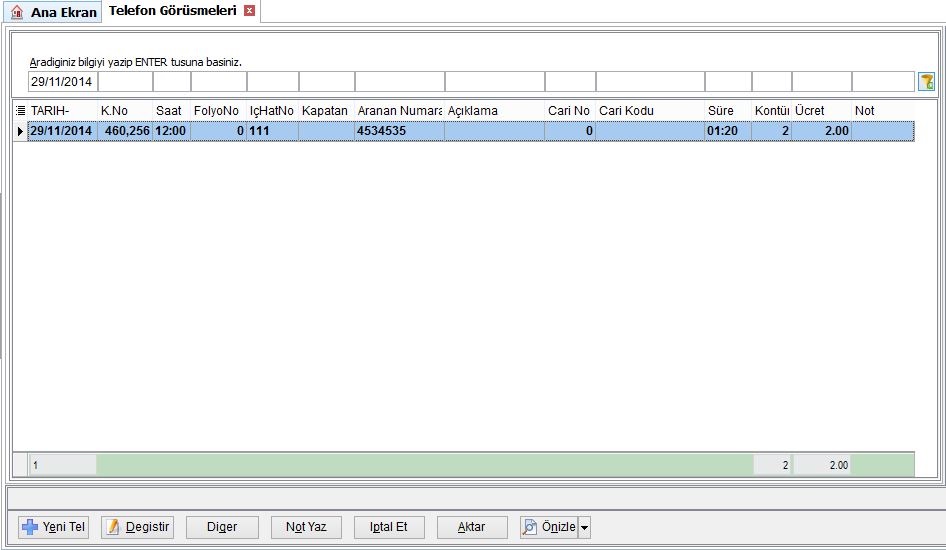"Telefon Görüşmeleri" sayfasının sürümleri arasındaki fark
k |
k |
||
| 25. satır: | 25. satır: | ||
</div> | </div> | ||
<div style="clear:both;"></div> | <div style="clear:both;"></div> | ||
| − | <div class="NavHead">''' | + | <div class="NavHead"> '''Sistemde hangi kullanıcının hangi işlemleri yaptığını nasıl görürüm? '''</div> |
| − | <div class="NavContent mw-collapsible mw-collapsed"> | + | <div class="NavContent mw-collapsible mw-collapsed">Sırasıyla ''' Ra-> Sistem-> İşlemler-> Log ''' seçeneklerini seçerek İzleme Kayıtları Ekranını açabilirsiniz. Bu ekranda kullanıcı adına kullanıcı kodu girerek kullanıcının yaptığı işlemleri listeyebilirsiniz. |
| − | + | ||
| − | + | Rezervasyon, Folyo, Fatura, Misafir Kartı gibi tüm kayıtlarda '''CTRL+L''' kısa yolu ile veya kayıt formlarının hemen sol alt köşesindeki '''Diğer''' seçimi ile kayıt kartının log kayıtlarına da bakabilirsiniz. | |
| − | |||
| − | |||
| − | |||
| − | |||
| − | |||
| − | |||
| − | |||
</div> | </div> | ||
|} | |} | ||
12:14, 18 Haziran 2013 tarihindeki hâli
Santral görüşme entegrasyonu ile Telefon Görüşmeleri otomatik olarak sisteme kayıt edilir. Telefon görüşmesi misafir odasından yapılmışsa kullanıcı tarafından herhangi bir işleme gerek kalmadan folyolarına kayıt edilir.
Tüm telefon görüşmeleri sistem tarafından listelenir. Herhangi bir abonenin yapmış olduğu telefon görüşmesi tahsilatı yapılabilir ayrıca misafir veya personel hesabına da aktarılabilir.
- Yeni Tel: Yeni telefon görüşmesi kaydı girilir.
- Değiştir: Var olan telefon görüşmesi üzerinde değişiklik yapılmasını sağlar.
- Not Yaz: Telefon görüşmesi kaydına not alınmasını sağlar.
- İptal Et: Telefon görüşmesi kaydını iptal eder.
- Aktar: Nakit veya Kredi kartı peşin satışa, Folyo hesabına, Personel hesabına aktarma yapılabilir. Ayrıca iç hat numarası değiştirilebilir.
| Kullanıcı Soruları |
|---|
| Telefon görüşmelerimin AmonRa ya kaydedilmesi için ne yapmalıyım?
Santral görüşmelerinin kaydedilebilmesi için santralden bilgisayara veri akışını sağlamanız gerekmektedir. Santralcinizle görüşüp santral verilerinin bilgisayara geldiğini hyper terminal programı ile teyid ettirdikten sonra santralciniz işletmede iken destek ekibimizi arayarak ayarlamalarını yaptırabilirsiniz. Ayarlamalar sonrası RaXServer programın açık kalması yeterli olacaktır.
Sistemde hangi kullanıcının hangi işlemleri yaptığını nasıl görürüm?
Sırasıyla Ra-> Sistem-> İşlemler-> Log seçeneklerini seçerek İzleme Kayıtları Ekranını açabilirsiniz. Bu ekranda kullanıcı adına kullanıcı kodu girerek kullanıcının yaptığı işlemleri listeyebilirsiniz.
Rezervasyon, Folyo, Fatura, Misafir Kartı gibi tüm kayıtlarda CTRL+L kısa yolu ile veya kayıt formlarının hemen sol alt köşesindeki Diğer seçimi ile kayıt kartının log kayıtlarına da bakabilirsiniz. |